Agregar enlaces a la página web y documentos
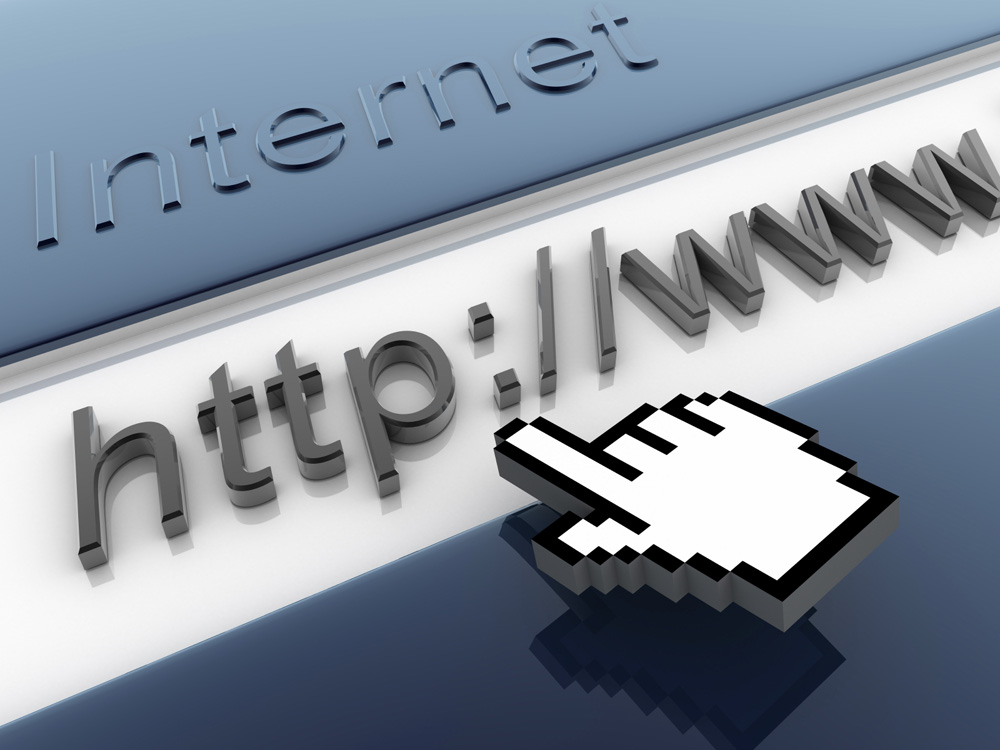
- 2261
- 312
- Elsa Navarro
Pasamos la mayor parte del tiempo en la computadora en Internet. Música, películas, libros, comunicación: en la red mundial hay literalmente todo lo que la gente le interesa. Además de encontrar información importante es la capacidad de compartir esta misma información con otros. Especialmente para esto, se inventaron los enlaces. En este artículo, consideraremos en detalle cómo insertar un enlace en la página de la página o registro. Vamos a resolverlo. Ir!
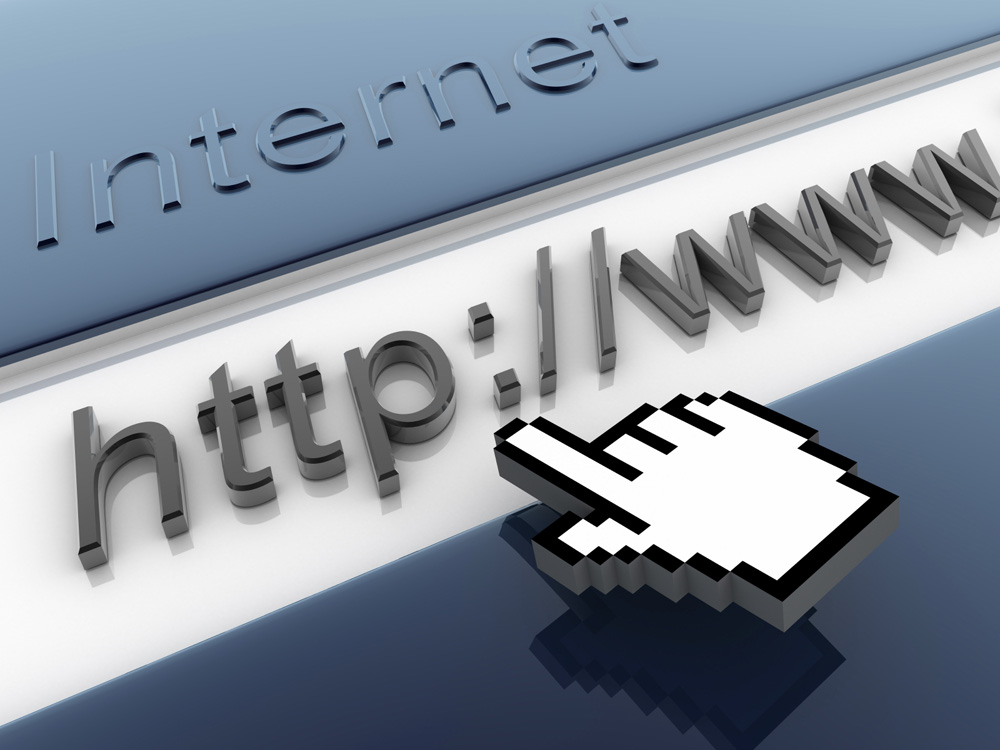
Comencemos con el hecho de que lidiaremos con el enlace Agregar al sitio usando WordPress. Aquí el algoritmo de las acciones es el siguiente:
- Instale el cursor del mouse en el área derecha donde se debe ubicar el enlace.
- Ingrese el nombre del enlace y resaltarlo.
- Haga clic en el bloqueo "Insertar/Cambiar enlace" en la barra de herramientas de WordPress.
- Después de que se abra una ventana especial, ingrese la dirección en el campo correspondiente y haga clic en el botón "Agregar ..."
Si es necesario que el enlace no se abra en la misma pestaña, sino en la nueva ventana, marque el elemento "Abra en la nueva ventana/pestaña" por el pájaro.
Tenga en cuenta que la dirección que indica debe contener (sin comillas) "http: //".
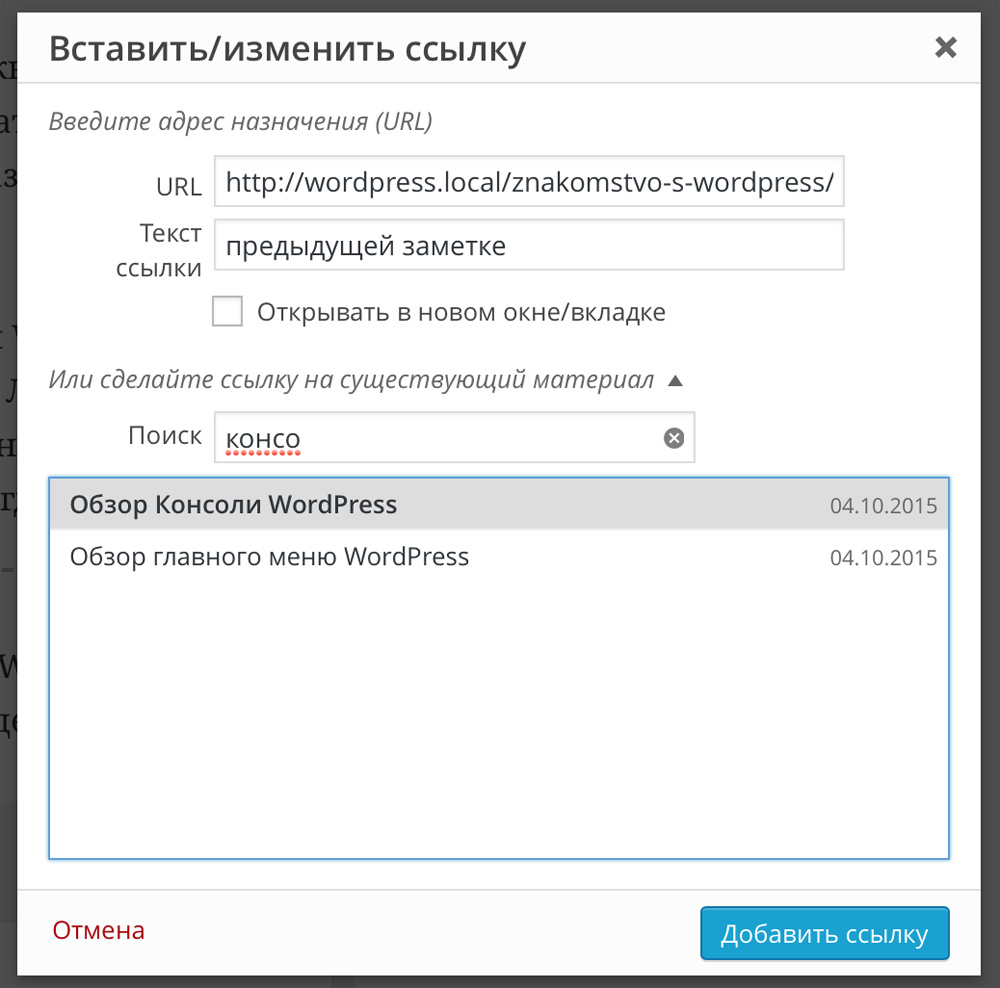
Ahora pasemos a agregar enlaces al editor de texto de Microsoft Word. Para crear rápidamente un hipervínculo, solo ingrese la dirección de la dirección del sitio y presione la brecha Ingrese y Word lo hará activo automáticamente (la dirección se resaltará en azul).
Para crear un hipervínculo sintonizable, siga las siguientes acciones:
- Seleccione un texto o imagen.
- Vaya a la pestaña "Insertar" y haga clic en el botón "HyperSlink" en la sección "Enlaces". O simplemente haga clic en el objeto con el botón derecho del mouse y seleccione el mismo elemento del menú.
- En el párrafo con ", seleccione un archivo o página web, dependiendo de para qué se cree el enlace.
- Ingrese la dirección en el campo correspondiente o especifique el archivo necesario en el punto "carpeta".
Usando el botón "Sugerencia", puede editar una inscripción pop -up al pasar un cursor en un enlace.
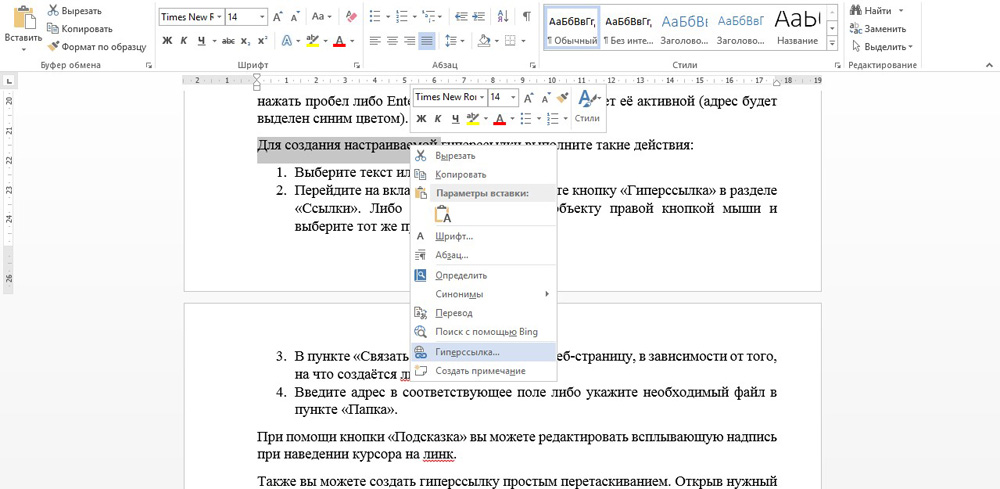
También puede crear un hipervínculo con arrastre simple. Habiendo abierto el documento deseado, vaya a la página web y haga clic en el botón derecho del mouse en el objeto. Luego, arrastrelo al panel de tareas y mueva el cursor al documento al que necesita agregar un enlace. Deje de lado la clave en el área del texto donde desea colocar el enlace y haga clic en "Crear un hipervínculo".
Si es necesario consultar un lugar específico en el documento, entonces esto también se hace simplemente:
- Establezca un lugar para un hipervínculo utilizando un estilo de título.
- Marque el área del texto al que desea referirse.
- Vaya a la pestaña "Insertar" y haga clic en el botón "Bookmark".
- Indique el nombre del marcador y haga clic en "Agregar".
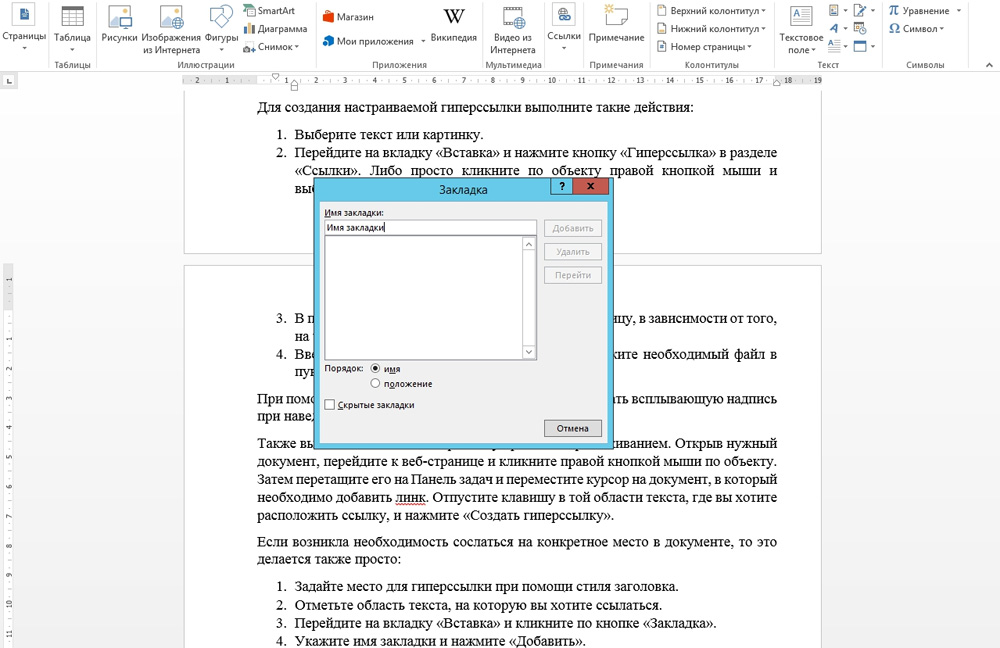
Todo. Listo!
Muy a menudo es necesario agregar enlaces en la red social Vkontakte. Y si con la adición de enlaces externos todo está claro (copia-put), entonces con interno todo es mucho más complicado y la mayoría de los usuarios no tienen idea de cómo se hace esto. De hecho, no hay nada complicado aquí.
Para crear enlaces a la página wiki, debe especificar el nombre o las páginas de identificación aquí en tales paréntesis: "[[]]" ". Para editar el texto del enlace, debe ingresarlo después del signo "| (barra vertical). Se parece a esto:
[[Page0123456 | texto]]]
Para agregar un enlace a la página de otro grupo, escriba: club_id grupo: nombre de la página. Debería verse así: "[[Club12345: noticias]".
También puede crear anclajes: enlaces para ciertas áreas de las páginas. En este caso, todo se hace casi de manera similar al método anterior. Solo usted necesita indicar no el nombre de la página, sino el encabezado. Antes del encabezado, debe poner "#" (draft, rejilla). El título es una marca de ancla. Por ejemplo, "[[#Segund Capítulo | Segundo capítulo]".
En este caso, es necesario indicar el texto después de la barra vertical para que el enlace se muestre correctamente. También tenga en cuenta que los usuarios del navegador de ópera podrán usar solo aquellos anclajes en los que las marcas se explicaron en letras latinas o números.
Ahora, si es necesario consultar algún sitio web, archivo o lugar en el documento, puede hacer frente fácilmente a esta tarea. Deje su revisión en los comentarios sobre este artículo y haga cualquier pregunta sobre el tema que pueda surgir después de leer el material.
- « Cómo eliminar objetos innecesarios con fotos en Photoshop
- Cómo establecer o eliminar la protección contra la edición de células, hojas y libros en Excel »

